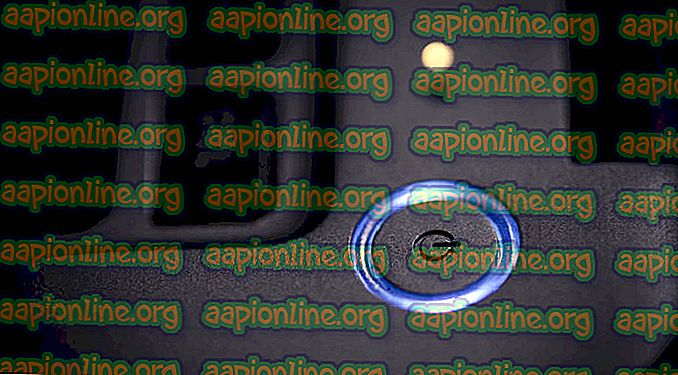Oprava: Klávesnice Windows 10 nefunguje při přihlášení
Narazili jsme na situaci, kdy uživatelé nemohli získat přístup ke své klávesnici na přihlašovací obrazovce v systému Windows 10. Když budete muset zadat heslo, klávesnice nefunguje a z tohoto důvodu nemůžete získat přístup k počítači.

Tento problém se objevuje jednou za čas s mnoha různými příčinami. Tento scénář byl oficiálně uznán také funkcionáři společnosti Microsoft a byla vydána aktualizace k jeho opravě. Projdeme všechny možné situace a iterujeme řešení, počínaje nejjednodušší a postupujeme dolů.
Co způsobuje, že klávesnice nefunguje na přihlašovací obrazovce v systému Windows 10?
Jak jsme již zmínili, existuje několik různých důvodů, proč vám klávesnice nemusí být přístupná na přihlašovací obrazovce. Může se pohybovat od aktualizace systému Windows po fyzické poškození vašeho hardwaru. Zde jsou některé z důvodů:
- Aktualizace systému Windows: Kdykoli služba Windows Update nainstaluje opravu do počítače, nainstaluje také nejnovější ovladače. Pokud se ovladače neaktualizují, nebudete moci používat některá nejdůležitější zařízení (například klávesnici), dokud je neaktualizujete ručně.
- Chyba filtrovacích klíčů: Ve Windows je známá chyba, pokud jsou aktivovány filtrační klávesy, nemůžete používat klávesnici na přihlašovací obrazovce.
- Chyba hardwaru: Toto je pravděpodobně hlavní důvod, proč vaše klávesnice nefunguje. Pokud je klávesnice nebo její port fyzicky poškozeno, připojení se odmítne.
- Externě připojená zařízení: Pokud máte některá externě připojená zařízení, mohou být v konfliktu s vaší klávesnicí a nenechat ji pracovat.
- Systém v chybovém stavu: To je také velmi běžné a může to vyvolat více problémů než jen nefunkční klávesnice. Systémy se dostanou do chybového stavu jednou za čas a energetický cyklus celé nastavení obvykle problém vyřeší.
- Nesprávné ovladače: Pokud jsou na klávesnici nainstalovány nesprávné ovladače, nebude klávesnice schopna komunikovat s operačním systémem.
- Starší podpora klávesnice: Pokud používáte starší klávesnici a pokud starší podpora klávesnice není v systému BIOS povolena, zobrazí se tato chybová zpráva.
Protože řešení jsou velmi rozsáhlá a mohou se v jednotlivých případech lišit, doporučujeme vám začít s prvním řešením a podle toho postupovat.
Řešení 1: Kontrola klávesnice a změna portu
První věc, kterou v tomto scénáři zkontrolujete, je, zda vaše klávesnice skutečně funguje a zda je v provozním stavu. Pokud jste připojili vadnou klávesnici, samozřejmě ji nebudete moci používat. Zkuste k klávesnici připojit jinou klávesnici a zkontrolujte, zda můžete správně zadávat.

Kromě toho také odpojte všechna externí zařízení kromě klávesnice a myši . S externí klávesnicí mohou být také v konfliktu jiná externí zařízení. Zkuste také změnit porty . Pokud jste připojili klávesnici k přednímu slotu USB, zkuste ji připojit k zadní části a zkontrolujte, zda je možné zadávat. Můžete také zkusit připojit klávesnici k jinému počítači a zkontrolovat ji tam. Jakmile jste si naprosto jistí, že vaše klávesnice funguje, teprve poté pokračujte dalšími řešeními.
Řešení 2: Napájení na počítači
Než přejdeme k rozsáhlejším řešením, je třeba zmínit, že uživatelé byli schopni získat kontrolu nad svou klávesnicí znovu poté, co napájeli celý svůj systém. Síla na kole je úkon úplného vypnutí počítače a také odstranění zásuvky. Tím se odstraní všechny špatné konfigurace uložené v počítači a obnoví se.
- Vypněte počítač správně.
- Po vypnutí vyjměte síťovou zásuvku nebo pokud používáte notebook, vyjměte baterii .
- Nyní stiskněte a na několik sekund podržte tlačítko napájení. Tím se zajistí, že veškerá energie bude vyčerpána.
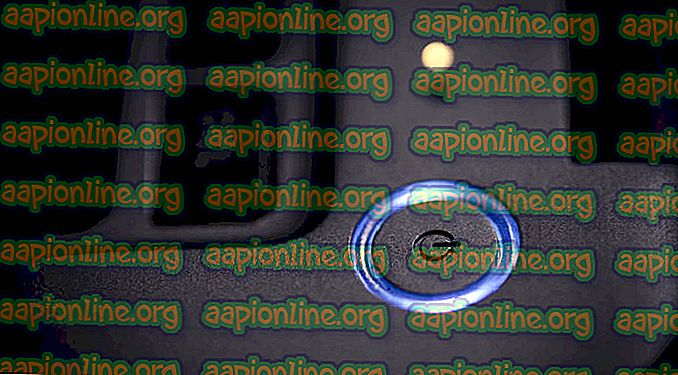
- Po čekání 2–4 minuty připojte vše zpět a zkontrolujte, zda se problém nevyřeší.
Řešení 3: Zakázání kláves filtru
Klávesy filtru jsou funkcí usnadnění přístupu v systému Windows, která umožňuje počítači ignorovat krátké a opakované stisknutí kláves na klávesnici. Ve Windows je známá chyba, kde jsou konfliktní filtry a nezpůsobují vůbec žádný vstup. Z vaší přihlašovací obrazovky deaktivujeme klíče filtru a zkontrolujeme, zda to problém vyřeší.
- Zapněte počítač a nechte načíst obrazovku přihlášení.
- Po načtení přihlašovací obrazovky klikněte na ikonu Usnadnění umístěnou v pravé dolní části obrazovky.

- Pokud jsou nyní zapnuty filtry filtru, musíte je vypnout přepnutím možnosti jednou pomocí myši.
- Až budete hotovi se změnami, zkuste zadat pomocí klávesnice a zkontrolujte, zda problém neodstoupil. Můžete také znovu připojit klávesnici a zjistit, zda to pomůže.
Řešení 4: Použití klávesnice na obrazovce a přeinstalování ovladačů
Pokud obě řešení nefungují a nemůžete získat přístup k vašemu účtu Windows prostřednictvím přihlašovací obrazovky, můžete použít klávesnici na obrazovce a poté vyřešit další problémy. V tomto řešení se pokusíme přeinstalovat ovladače klávesnice ze Správce zařízení a uvidíme, jestli to nezmění.
- Zapněte počítač a nechte načíst obrazovku přihlášení.
- Jakmile jste na přihlašovací obrazovce, klikněte na tlačítko Snadný přístup a poté na klávesnici na obrazovce .

- Na obrazovce se objeví virtuální klávesnice. Pomocí myši zadejte své heslo a zadejte své heslo.
- Jakmile se přihlásíte ke svému účtu, využijte myši a klikněte na Start
- Nyní klikněte na ikonu ozubeného kola a otevřete Nastavení. Jakmile jste v Nastavení, klikněte na podnadpis Snadnost přístupu .
- Nyní vyberte z levého navigačního podokna Klávesnice a přepněte klávesnici na obrazovce .

- Nyní máte klávesnici na obrazovce a můžete ji použít k řešení chyby, se kterou se setkáváte. Nyní se pokusíme přeinstalovat ovladače klávesnice.
- Stiskněte Windows + R, do dialogového okna napište „devmgmt.msc“ a stiskněte Enter.
- Jakmile jste ve správci zařízení, rozbalte kategorii Klávesnice . Vyberte klávesnici, klikněte na ni pravým tlačítkem a vyberte Odinstalovat zařízení .

- Pokud máte více než jeden ovladač, proveďte to samé pro každý z nich. Nyní restartujte počítač a zkontrolujte, zda klávesnice funguje. V této chvíli můžete také zkusit znovu připojit.
Řešení 5: Aktualizace systému Windows (instalace KB4090913)
Je známo, že předchozí aktualizace systému Windows instalují neúplné ovladače pro vaši klávesnici. Z důvodu tohoto problému společnost Microsoft vydala další opravu, která tento problém vyřeší a na vašem počítači jsou nainstalovány správné ovladače. Aktualizujeme váš systém Windows na nejnovější verzi a uvidíme, zda to vyřeší náš problém. Ujistěte se, že máte aktivní připojení k internetu a jste přihlášeni jako správce.

- Přihlaste se k počítači pomocí klávesnice na obrazovce a zajistěte, aby se objevil na obrazovce systému Windows, jak jsme to udělali v předchozím řešení.
- Jakmile klávesnice na obrazovce funguje, stiskněte Windows + R, do dialogového okna napište „update“ a otevřete Nastavení.
- Nyní klikněte na možnost Zkontrolovat aktualizace přítomné nahoře. Nyní systém Windows po stažení automaticky vyhledá nejnovější aktualizace a nainstaluje je do vašeho počítače.
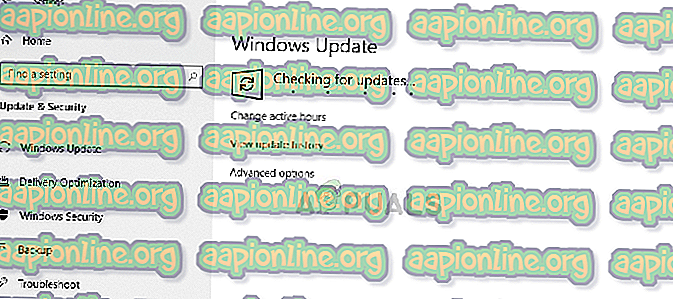
- Po dokončení aktualizace restartujte počítač a zkontrolujte, zda můžete klávesnici znovu použít.
Řešení 6: Povolení podpory klávesnice (BIOS)
Pokud máte starší počítač a připojili jste novou klávesnici USB, pravděpodobně nebudete mít přístup k němu, protože v systému BIOS nemáte povolenou klávesnici USB. Zde můžete najít tlačítko na základní desce nebo se pokusit odpojit spouštěcí jednotku a přejít přímo do systému BIOS bez klávesnice. Můžete prohledat svůj konkrétní model a získat lepší přehled.

Přejděte do nastavení systému BIOS a zkontrolujte, zda je zapnutá podpora klávesnice USB nebo podpora starší klávesnice . Pokud je vypnutá, otočte ji a zkontrolujte, zda máte přístup na klávesnici na přihlašovací obrazovce.